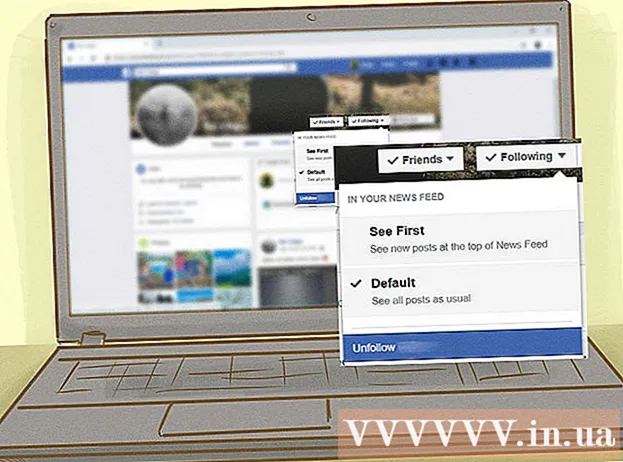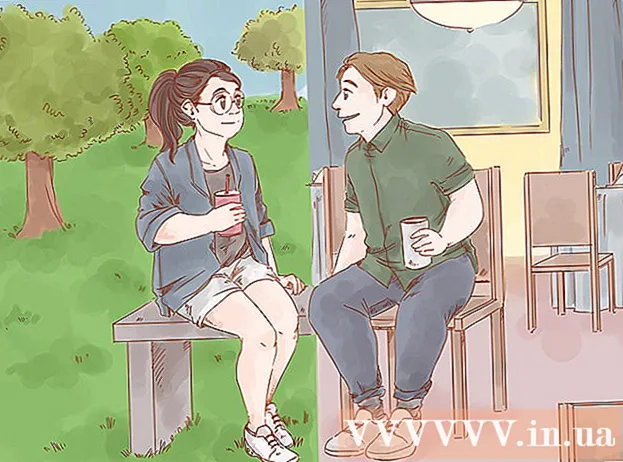Forfatter:
Christy White
Oprettelsesdato:
10 Kan 2021
Opdateringsdato:
1 Juli 2024
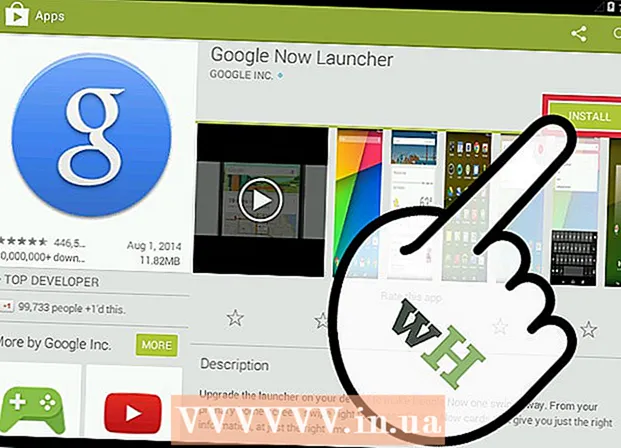
Indhold
- At træde
- Metode 1 af 5: Samsung og LG-enheder
- Metode 2 af 5: HTC-enheder
- Metode 3 af 5: Nova Launcher
- Metode 4 af 5: Google Launcher
- Metode 5 af 5: Nexus 7, 10 og andre Stock-enheder
Efter at have brugt din telefon ofte og installeret og afinstalleret flere apps, kan du muligvis opleve, at du nu har en ekstra tom startskærm, som du ikke længere bruger. Ved at fjerne disse tomme startskærme kan du holde dine apps mere organiserede og spare lidt tid ved at bruge mindre tid på at søge efter den app, du har brug for.
At træde
Metode 1 af 5: Samsung og LG-enheder
 Tryk på knappen Hjem for at vende tilbage til dine startskærme.
Tryk på knappen Hjem for at vende tilbage til dine startskærme. Klem startskærmen sammen med to fingre. Brug den samme bevægelse, som hvis du zoomer ud på et billede eller et websted. Som et resultat vises alle sider på samme skærm.
Klem startskærmen sammen med to fingre. Brug den samme bevægelse, som hvis du zoomer ud på et billede eller et websted. Som et resultat vises alle sider på samme skærm.  Tryk og hold på den side, du vil slette.
Tryk og hold på den side, du vil slette. Træk siden til "X" øverst på skærmen.
Træk siden til "X" øverst på skærmen.
Metode 2 af 5: HTC-enheder
 Find et tomt sted på din startskærm. Dette kan være et sted mellem apps, i et tomt rum for et ikon eller på en tom side.
Find et tomt sted på din startskærm. Dette kan være et sted mellem apps, i et tomt rum for et ikon eller på en tom side.  Hold det tomme rum nede. Dette åbner en menu.
Hold det tomme rum nede. Dette åbner en menu.  Vælg "Styring af startskærmspaneler".
Vælg "Styring af startskærmspaneler". Stryg, indtil du finder den side, du vil slette.
Stryg, indtil du finder den side, du vil slette. Tryk på "Slet" nederst på skærmen.
Tryk på "Slet" nederst på skærmen.
Metode 3 af 5: Nova Launcher
 Tryk på knappen Hjem for at vende tilbage til din startskærm.
Tryk på knappen Hjem for at vende tilbage til din startskærm. Tryk på startknappen igen for at se miniatureversionerne af alle dine startskærme. Dette er eksempelvisningstilstand.
Tryk på startknappen igen for at se miniatureversionerne af alle dine startskærme. Dette er eksempelvisningstilstand. - Hvis du har deaktiveret denne funktion til din Start-knap, kan du få adgang til forhåndsvisning af startskærmen ved at åbne Nova Launcher-appen, vælge "Desktop" og derefter vælge "Startskærme". Hvis du føres tilbage til din startskærm, og der ikke sker noget, skal du gentage dette og Preview View skal vises.
 Tryk og hold på den skærm, du vil slette.
Tryk og hold på den skærm, du vil slette. Træk den side, du vil slette, til "X" øverst på skærmen.
Træk den side, du vil slette, til "X" øverst på skærmen.
Metode 4 af 5: Google Launcher
 Se om du har Google Experience Launcher. Dette er som standard installeret på Nexus 5 og senere Nexus-enheder og kan også installeres på andre enheder. Du kan fortælle, at du bruger det ved at stryge til venstre på din startskærm. Hvis Google Nu-skærmen vises, når du bevæger dig helt til venstre, bruger du Google Experience Launcher.
Se om du har Google Experience Launcher. Dette er som standard installeret på Nexus 5 og senere Nexus-enheder og kan også installeres på andre enheder. Du kan fortælle, at du bruger det ved at stryge til venstre på din startskærm. Hvis Google Nu-skærmen vises, når du bevæger dig helt til venstre, bruger du Google Experience Launcher.  Find det skærmbillede, du vil slette. Yderligere skærme fjernes automatisk, når du sletter alle elementerne på dem.
Find det skærmbillede, du vil slette. Yderligere skærme fjernes automatisk, når du sletter alle elementerne på dem.  Slet alle apps på skærmen. Tryk og hold på en apps ikon, og træk den derefter til papirkurven. Gentag for alle apps på skærmen. Dette fjerner ikke appen; det forbliver tilgængeligt mellem dine andre apps.
Slet alle apps på skærmen. Tryk og hold på en apps ikon, og træk den derefter til papirkurven. Gentag for alle apps på skærmen. Dette fjerner ikke appen; det forbliver tilgængeligt mellem dine andre apps.  Fjern alle widgets på skærmen. Tryk og hold på en widget for at trække den til papirkurven. Når alle emner på skærmen er fjernet, forsvinder skærmen automatisk.
Fjern alle widgets på skærmen. Tryk og hold på en widget for at trække den til papirkurven. Når alle emner på skærmen er fjernet, forsvinder skærmen automatisk.
Metode 5 af 5: Nexus 7, 10 og andre Stock-enheder
 Installer en ny launcher. Ældre Nexus-enheder og andre ældre enheder, der kører Android 4.4.2 eller ældre, har ikke fået opdateringen til Google Now Launcher og er begrænset til fem startskærme. Den eneste måde at fjerne ekstra startskærme på er at installere en anden launcher.
Installer en ny launcher. Ældre Nexus-enheder og andre ældre enheder, der kører Android 4.4.2 eller ældre, har ikke fået opdateringen til Google Now Launcher og er begrænset til fem startskærme. Den eneste måde at fjerne ekstra startskærme på er at installere en anden launcher. - Du kan installere Google Now Launcher fra Google Play Butik.
- Nova er en anden populær launcher, der giver dig mulighed for at fjerne ekstra startskærme ud over en masse andre funktioner.